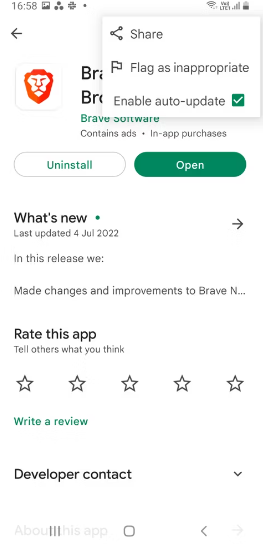Vai nevēlaties automātiski atjaunināt Android lietotnes? Lūk, kā tos apturēt.
Automātiska lietotņu atjaunināšana ir lieliska Google Play veikala funkcija, jo tā nodrošina, ka ierīcē vienmēr tiek izmantotas vislabākās, drošākās un jaunākās lietotņu versijas. Tomēr tas var maksāt, ja izmantojat ierobežotu mobilo datu plānu. Un dažos gadījumos pirms atjaunināšanas, iespējams, vēlēsities uzzināt, kas mainīsies jūsu iecienītākajās lietotnēs.
Automātisko atjauninājumu izslēgšana Google Play veikalā arī būs lietderīga, ja vēlaties izmantot šo pieeju. Apskatīsim, kā to izdarīt.
Kā atspējot automātiskos atjauninājumus
Varat atspējot Play veikala automātiskos atjauninājumus, veicot dažas vienkāršas darbības. Kamēr jūs to darāt, jums būs iespēja ierobežot automātiskos atjauninājumus tikai Wi-Fi savienojumiem Lai to saglabātu savos mobilajos datos .
- Atveriet Play veikalu un augšējā labajā stūrī pieskarieties savam profila attēlam.
- Iet uz Iestatījumi un izvēlieties Tīkla preferences , un dodieties uz Automātiski atjaunināt lietotnes .
- Atrodiet Nav automātiskās atjaunināšanas Pieteikumiem un noklikšķiniet uz gatavs .
- Varat arī atlasīt opciju Tikai caur Wi-Fi Ja vēlaties automātiski atjaunināt Wi-Fi.
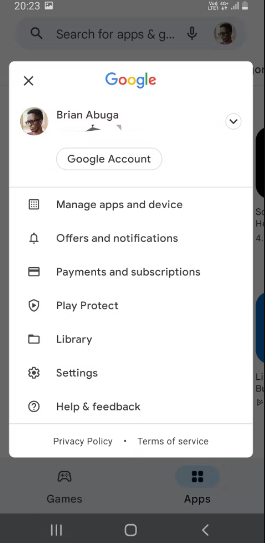
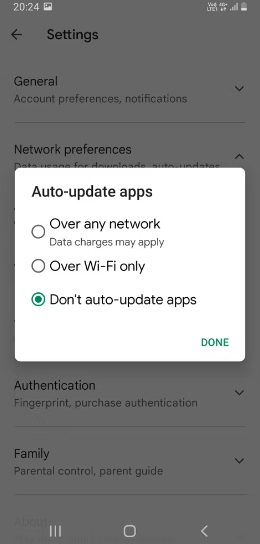
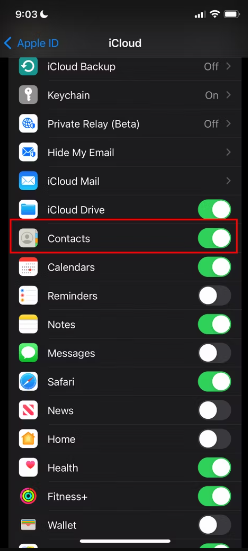
Kā atspējot automātiskos atjauninājumus noteiktām lietotnēm
Ja vēlaties atspējot automātiskos atjauninājumus tikai noteiktām programmām un atstāt tos iespējotus pārējām, veiciet iepriekš norādītās darbības un atlasiet Iespēja jebkurā tīklā Pēc tam veiciet tālāk norādītās darbības.
- Atkārtoti atveriet Play veikalu un pieskarieties sava profila attēlam augšējā labajā stūrī.
- Iet uz Lietotņu un ierīču pārvaldība .
- Noklikšķiniet uz cilnes Vadība Lai redzētu visas instalētās lietojumprogrammas.
- Atveriet lietotni, kurai vēlaties atspējot automātiskos atjauninājumus.
- Pieskarieties trīs punktu pogai lietotnes apraksta ekrāna augšējā labajā stūrī.
- Noņemiet atzīmi no izvēles rūtiņas blakus Iespējot automātisko atjaunināšanu .
- Atgriezieties un atkārtojiet šīs darbības visām programmām, kurām vēlaties atspējot automātiskos atjauninājumus.
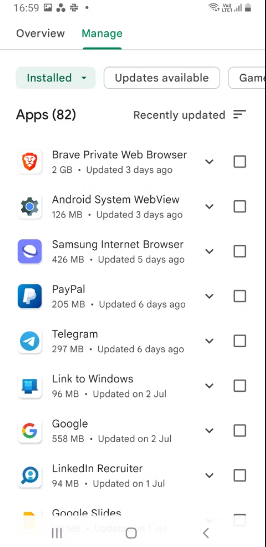
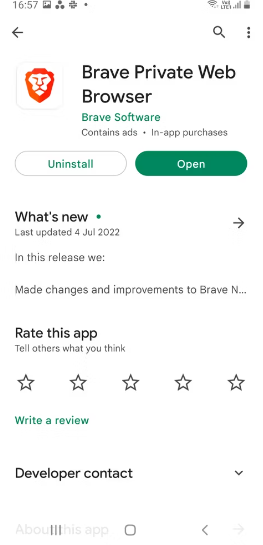
Vai jums vajadzētu atspējot automātiskos atjauninājumus?
Automātisko atjauninājumu atspējošanai ir priekšrocības, taču jāņem vērā iespējamie trūkumi. Jūs ietaupīsit mobilo datu lietojumu, pirms lietotņu atjaunināšanas pārskatīsit lietotņu izmaiņas, ietaupīsiet vietu krātuvē un varēsiet izmantot pārtrauktās lietotņu funkcijas.
Tomēr jums ir jābūt ieslēgtiem automātiskiem atjauninājumiem — vismaz tikai Wi-Fi tīklā — divu svarīgu iemeslu dēļ; Lai savlaicīgi saņemtu kļūdu labojumus un ievainojamības un iegūtu jaunākās lietotnes funkcijas, tiklīdz tās kļūst pieejamas.
Ja nolemjat izslēgt automātiskos atjauninājumus, ieteicams regulāri pārbaudīt un atjaunināt savas lietotnes manuāli. To var darīt katru dienu, nedēļu vai pat mēnesi. Jo īsāks periods, jo labāk, jo tas nozīmē ātrāku kļūdu un lietojumprogrammu trūkumu labošanu.